वर्ड में बैकग्राउंड रीपेजिनेशन को कैसे बंद करें
माइक्रोसॉफ्ट ऑफिस माइक्रोसॉफ्ट वर्ड कार्यालय नायक शब्द / / April 07, 2023

अंतिम बार अद्यतन किया गया
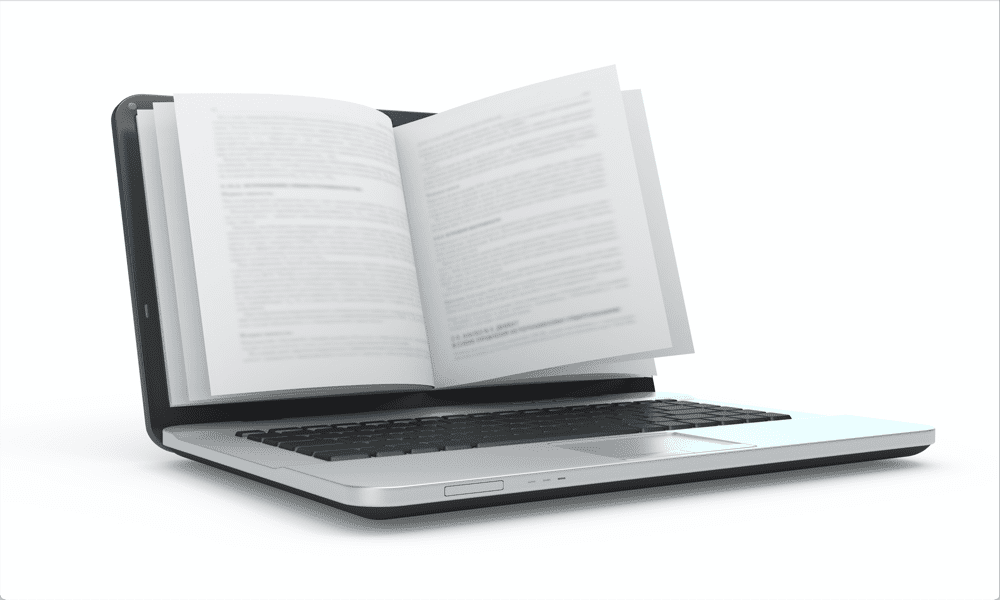
जैसे-जैसे आप काम करेंगे वैसे-वैसे Word स्वचालित रूप से आपके पृष्ठों को समायोजित करेगा, लेकिन यह चीजों को धीमा कर सकता है। यहां जानें कि वर्ड में बैकग्राउंड रीपेजिनेशन को कैसे बंद करें।
ऐसी बहुत सी विशेषताएं हैं जो आपके पसंदीदा ऐप्स के अंतर्गत चलती हैं। उदाहरण के लिए, जब आप किसी वर्ड डॉक्यूमेंट पर काम कर रहे होते हैं, तो आप यह सोचने के लिए भी नहीं रुकते हैं कि कैसे ऐप आपके पेजों के लेआउट को लगातार बदल रहा है क्योंकि आप उनमें नया टेक्स्ट जोड़ते हैं। पाठ स्वचालित रूप से आपके बिना वास्तव में देखे बिना एक नए पृष्ठ पर या नीचे चला जाता है।
हालांकि, कभी-कभी, आप नोटिस करना शुरू कर सकते हैं। तभी Word में आपके पृष्ठों को व्यवस्थित करने की प्रक्रिया पूरे ऐप को धीमा करने लगती है। यह कहा जाता है पृष्ठभूमि पुनर्रचना और, ज्यादातर मामलों में, यह कुछ ऐसा नहीं है जिसे आप नोटिस भी करेंगे। यदि आप बड़े दस्तावेजों के साथ काम कर रहे हैं, हालांकि, आप पा सकते हैं कि चीजें रुकने लगती हैं।
शुक्र है, अगर आपके साथ ऐसा हो रहा है, तो आप किसी एक सेटिंग को ट्वीक कर सकते हैं और इससे समस्या ठीक हो जानी चाहिए। यहां बताया गया है कि वर्ड में बैकग्राउंड रीपेजिनेशन को कैसे बंद किया जाए।
वर्ड में बैकग्राउंड रीपेजिनेशन क्या है?
पेजिनेशन आपके दस्तावेज़ के लिए पेज लेआउट बनाने की प्रक्रिया है। Microsoft Word को यह पता लगाने की आवश्यकता है कि कौन सा पाठ किस पृष्ठ पर जाता है, और दस्तावेज़ में कितने पृष्ठ हैं। जैसे ही आप अपने दस्तावेज़ में अधिक पाठ जोड़ते हैं, Word को इस अतिरिक्त पाठ के लिए जगह बनाने के लिए पृष्ठ लेआउट में परिवर्तन करने की आवश्यकता होती है।
जैसे-जैसे अधिक पृष्ठ बनते हैं और पाठ एक पृष्ठ से दूसरे पृष्ठ पर फैलता है, पृष्ठों को भी फिर से क्रमांकित किया जाना चाहिए। इस पूरी प्रक्रिया को रीपेजिनेशन कहा जाता है।
पृष्ठभूमि पुनर्संयोजन बिल्कुल वैसा ही है जैसा यह लगता है; जैसे-जैसे आप इस पर काम करना जारी रखेंगे, वैसे-वैसे Word आपके दस्तावेज़ को पृष्ठभूमि में फिर से पेजिनेट करने का काम करेगा। आपको कुछ भी करने की आवश्यकता नहीं है; जैसे ही आप अपने दस्तावेज़ पर काम करेंगे, आपके दस्तावेज़ का पृष्ठ लेआउट और पृष्ठ क्रमांकन अपने आप बदल जाएगा। यह Word में डिफ़ॉल्ट सेटिंग है।
आप बैकग्राउंड रीपेजिनेशन को बंद क्यों करना चाहेंगे?
यदि आपके दस्तावेज़ में केवल कुछ पृष्ठ हैं, तो आप शायद कभी भी पुनर्मुद्रण होते हुए नहीं देखेंगे। हालाँकि, बड़े दस्तावेज़ों के लिए, Word को सब कुछ फिर से बनाने में कुछ समय लग सकता है। यदि आप 4,000 शब्दों के दस्तावेज़ के पृष्ठ 23 में अतिरिक्त पाठ जोड़ते हैं, तो ऐप को पृष्ठ 24 से 4,000 के लिए लेआउट बदलना होगा। यह कभी-कभी ऐप को महत्वपूर्ण रूप से धीमा करना शुरू कर सकता है।
बैकग्राउंड रीपेजिनेशन को बंद करने से Word को लगातार दोबारा पेजिनेट होने से रोका जा सकता है क्योंकि आप और टेक्स्ट जोड़ते हैं। अपने पृष्ठों को लगातार पुनर्व्यवस्थित और पुनर्क्रमित किए बिना, आपको यह पता लगाना चाहिए कि Word को धीमा करने में कम समस्याएँ हैं।
माइक्रोसॉफ्ट वर्ड में बैकग्राउंड रीपेजिनेशन को कैसे बंद करें I
यह नोट करना महत्वपूर्ण है कि जब आप ड्राफ्ट व्यू में हों तो वर्ड में बैकग्राउंड रीपेजिनेशन को बंद करना संभव है। चूंकि अन्य दृश्यों को सभी पृष्ठों के लिए वर्तमान पृष्ठ लेआउट दिखाने में सक्षम होने की आवश्यकता है, यह विकल्प सेटिंग्स में धूसर हो गया है, और आप इसे बंद नहीं कर सकते।
वर्ड में बैकग्राउंड रीपेजिनेशन को बंद करने के लिए:
- क्लिक करें देखना मेन्यू।
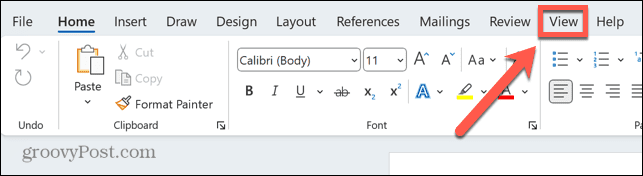
- चुनना प्रारूप देखना।
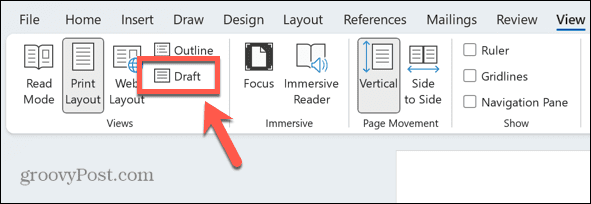
- क्लिक करें फ़ाइल मेन्यू।
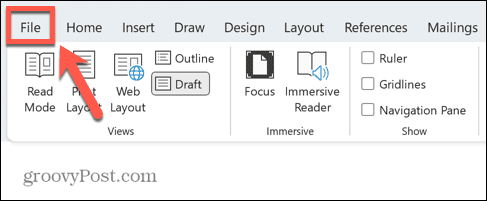
- बाईं ओर के मेन्यू में सबसे नीचे, क्लिक करें विकल्प.
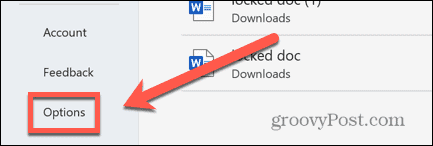
- चुनना विकसित बाएं हाथ के मेनू से।
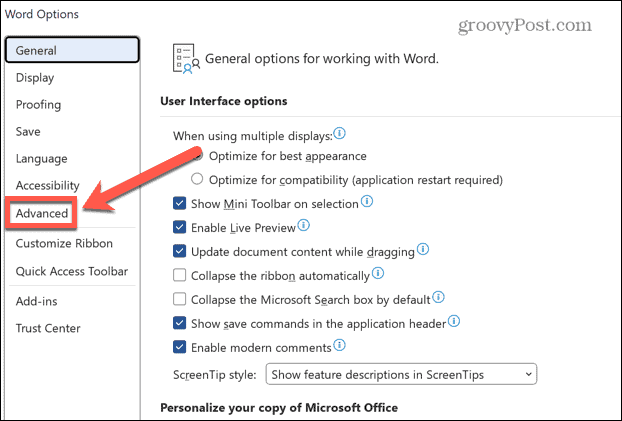
- काफी नीचे तक स्क्रॉल करें आम अनुभाग।
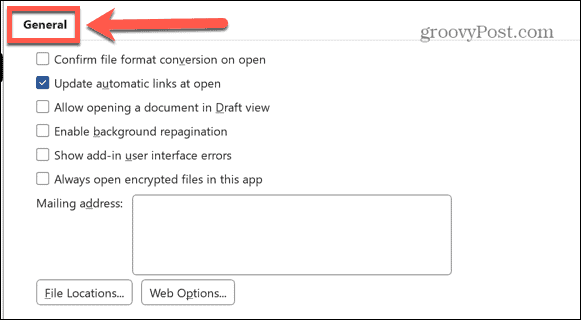
- सही का निशान हटाएँ बैकग्राउंड रीपेजिनेशन को सक्षम करें.
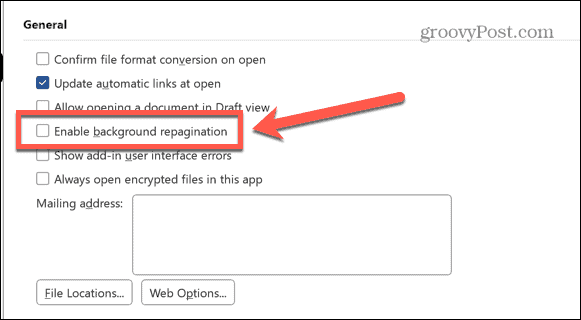
- यदि यह विकल्प धूसर हो जाता है, तो आप ड्राफ़्ट दृश्य में नहीं थे। उपरोक्त चरणों को दोहराएँ, यह सुनिश्चित करते हुए कि आपने पहले चरण 1 और 2 को पूरा कर लिया है।
- बैकग्राउंड रीपेजिनेशन को फिर से चालू करने के लिए, चरण 1-6 दोहराएं और जांचें बैकग्राउंड रीपेजिनेशन को सक्षम करें.
Microsoft Word में सेटिंग प्रबंधित करना
वर्ड में बैकग्राउंड रीपेजिनेशन को बंद करने का तरीका सीखने से आप मामलों को अपने हाथों में ले सकते हैं यदि बड़े दस्तावेज़ों का लगातार रीपेजिनेशन आपके लिए चीजों को धीमा कर रहा है। बहुत सी अन्य उपयोगी वर्ड टिप्स और ट्रिक्स हैं जो जानने योग्य हैं।
यदि आप एक लंबे दस्तावेज़ के माध्यम से खोज रहे हैं, तो आप कर सकते हैं वर्ड में खोजने के लिए वाइल्डकार्ड का उपयोग करें. यह आपको इस बात पर अधिक नियंत्रण रखने की अनुमति देता है कि Word क्या खोजता है। यदि आप किसी ऐसे दस्तावेज़ पर काम कर रहे हैं जिसमें संख्याएँ हैं, तो आप जानना चाह सकते हैं वर्ड में फ्रैक्शन कैसे टाइप करें.
और यदि आप अपने कंप्यूटर स्क्रीन रियल एस्टेट का पूरा उपयोग करने के लिए लैंडस्केप मोड में काम कर रहे हैं, तो आप शायद जानना चाहें Word दस्तावेज़ को आधे में कैसे विभाजित करें.
अपनी विंडोज 11 उत्पाद कुंजी कैसे खोजें
यदि आपको अपनी विंडोज 11 उत्पाद कुंजी को स्थानांतरित करने की आवश्यकता है या ओएस की क्लीन इंस्टाल करने के लिए बस इसकी आवश्यकता है,...



